一、前言
这篇文章介绍如何将一个asp.net core应用程序在docker中进行部署。开发工具使用的是visual studio 2019和vs code。
二、使用docker部署
我们选择新建一个mvc项目进行演示。
1、新建mvc项目
模板选择asp.net core web应用程序,如下图所示:
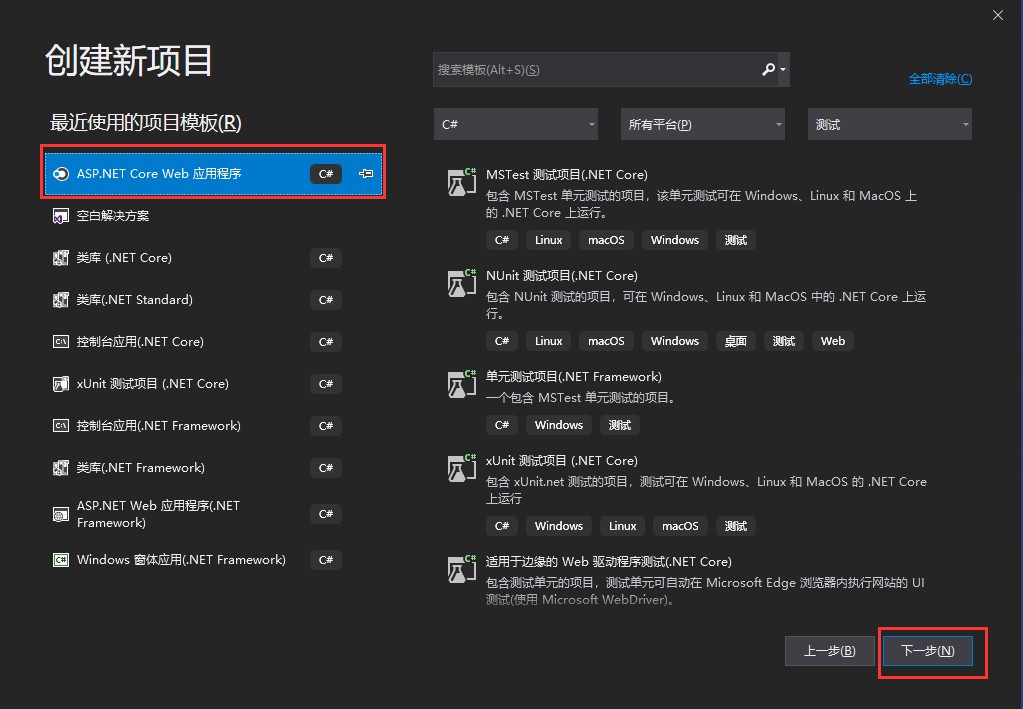
输入项目名称,点击“创建”:
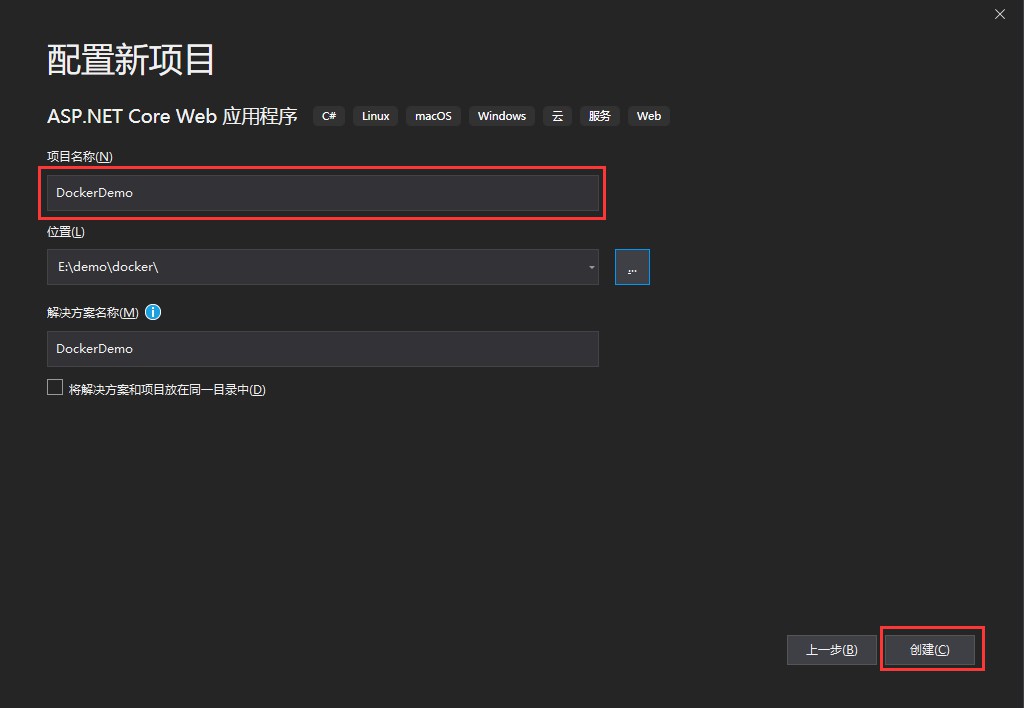
选择web应用程序(模型视图控制器),并勾选“启用docker支持”,如下图所示:
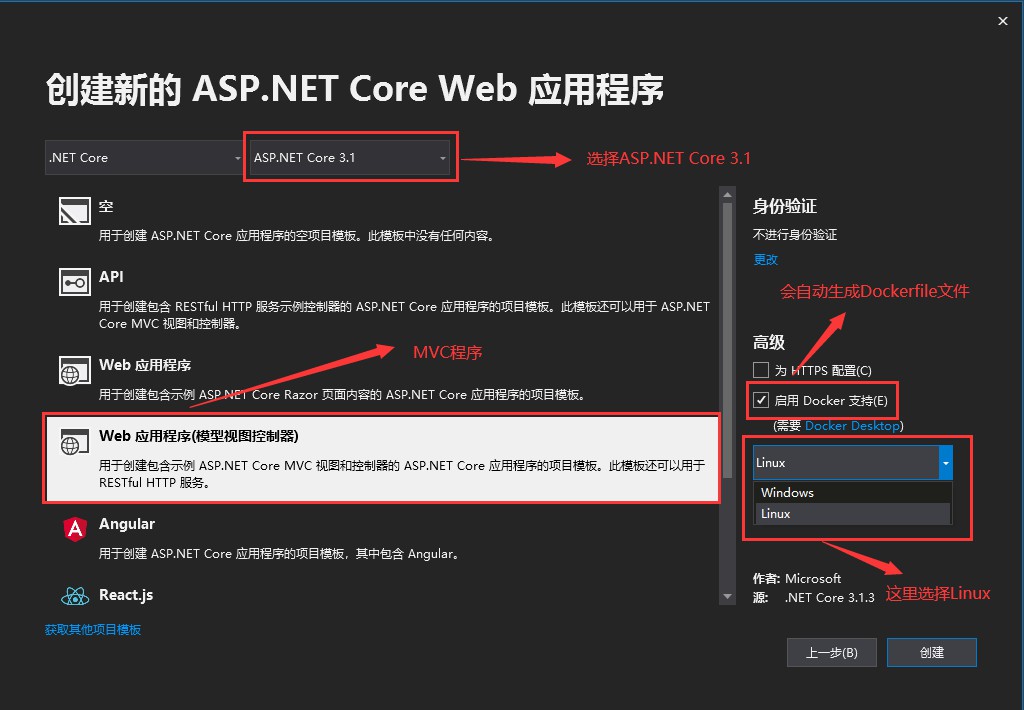
然后会检查docker环境是否安装,如下图所示:
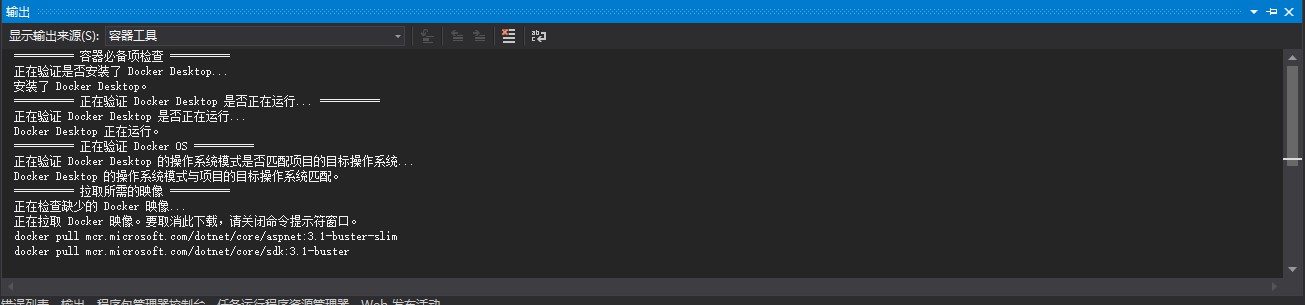
这样一个mvc项目就创建完成了,会自动生成dockerfile文件:
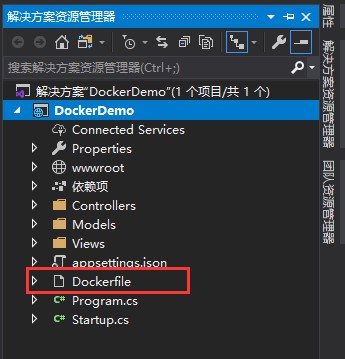
如果说创建项目的时候,没有勾选“启用docker支持”,我们也可以在项目创建完成以后在添加dockerfile文件,在项目上右键,选择“添加”选项下面的“docker支持”,如下图所示:
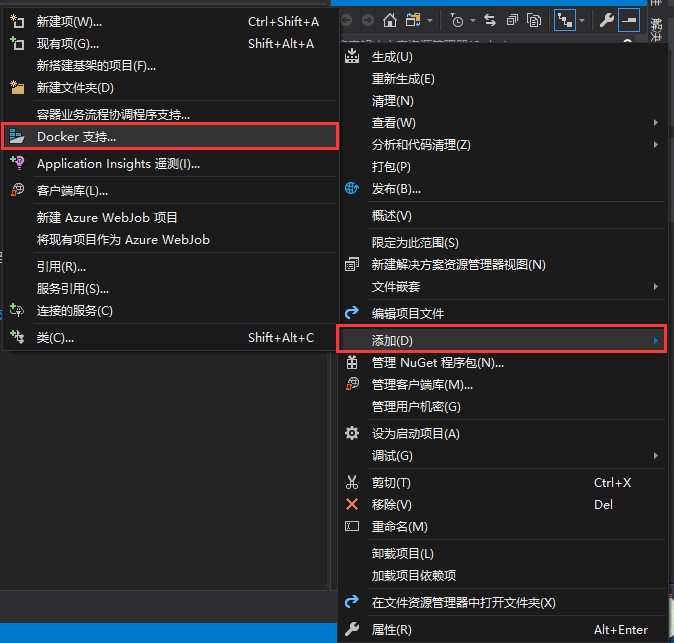
然后选择linux系统:
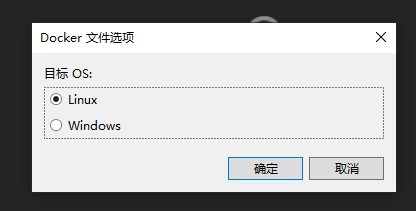
这样也可以添加dockerfile文件。
最简单的创建dockerfile文件的方式就是新建一个txt文件,然后重命名为dockerfile即可。
2、编写dockerfile文件
我们看看自动生成的dockerfile文件:
#see https://aka.ms/containerfastmode to understand how visual studio uses this dockerfile to build your images for faster debugging. from mcr.microsoft.com/dotnet/core/aspnet:3.1-buster-slim as base workdir /app expose 80 from mcr.microsoft.com/dotnet/core/sdk:3.1-buster as build workdir /src copy ["dockerdemo/dockerdemo.csproj", "dockerdemo/"] run dotnet restore "dockerdemo/dockerdemo.csproj" copy . . workdir "/src/dockerdemo" run dotnet build "dockerdemo.csproj" -c release -o /app/build from build as publish run dotnet publish "dockerdemo.csproj" -c release -o /app/publish from base as final workdir /app copy --from=publish /app/publish . entrypoint ["dotnet", "dockerdemo.dll"]
可以看到这里有build和publish命令,自动生成的dockerfile文件可能会有一些错误,所以我们自己编写一份dockerfile文件,修改后的dockerfile文件如下:
# 使用运行时镜像 from mcr.microsoft.com/dotnet/core/aspnet:3.1-buster-slim # 设置工作目录 workdir /app # 把目录下的内容都复制到当前目录下 copy . . # 暴露80端口 expose 80 # 运行镜像入口命令和可执行文件名称 entrypoint ["dotnet", "dockerdemo.dll"]
修改dockerfile文件的属性,修改为始终复制:
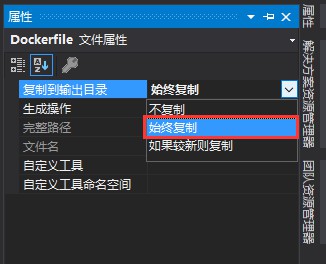
这样能保证dockerfile可以随程序一起发布。
3、生成镜像
首先发布程序,程序发布成功以后,进入到发布目录,就可以生成镜像,这里使用powershell。使用下面的命令生成镜像:
docker build -t aspnetcoredocker .
其中aspnetcoredocker是镜像名称。
上面命令中最后英文状态的.不能省略。
如下图所示:
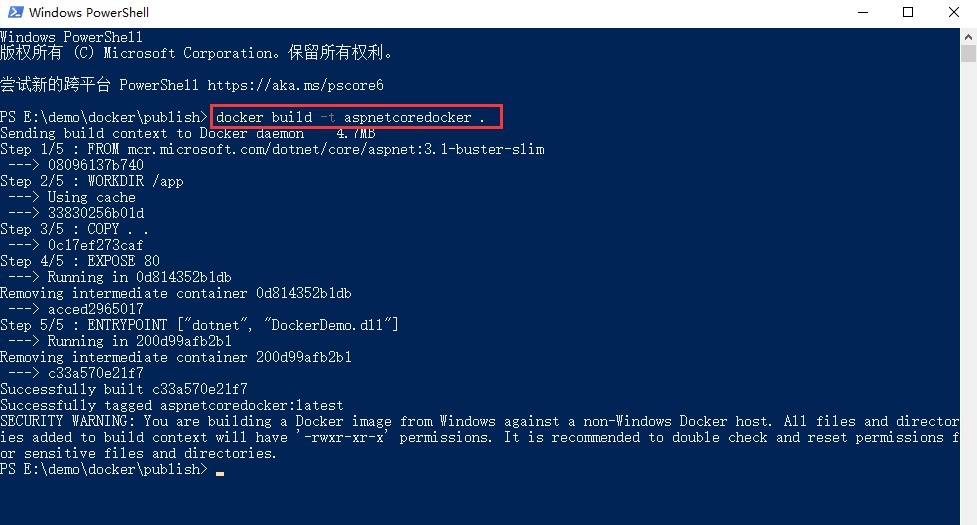
如果出现上图所示的5步都成功,则表示镜像生成成功了。 我们查看本地的镜像:
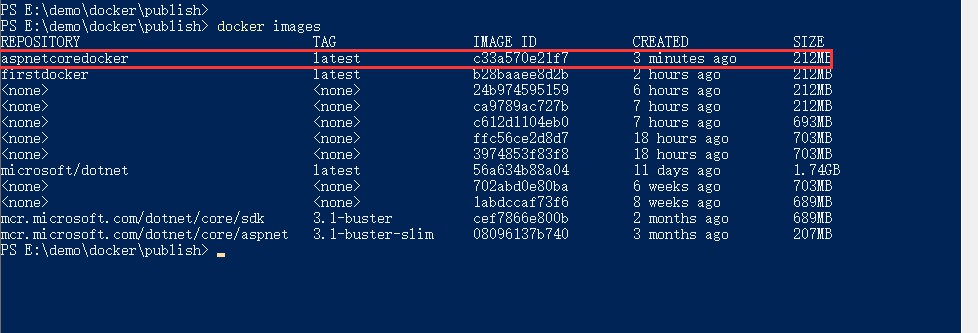
可以看到,已经有我们创建的镜像了。我们也可以直接使用vs code查看。vs code需要安装一个插件:
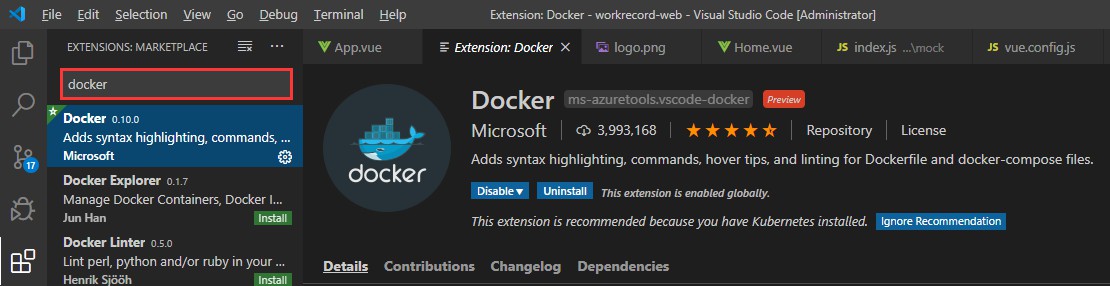
安装完成以后,在左侧就可以看到docker图标了:
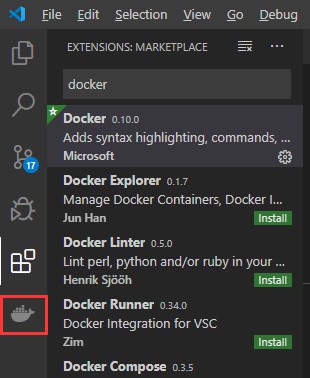
使用这个插件,就可以看到本地当前所有的镜像:
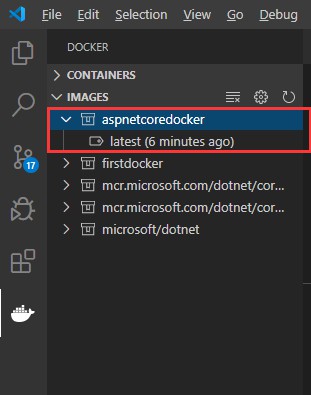
4、运行镜像
上面镜像构建成功以后,我们就可以使用下面的命令来运行镜像:
docker run --name=aspnetcoredocker -p 6666:80 -d aspnetcoredocker
- --name :指定容器名称。
- --p :指定容器端口。
- --d :指定容器后台运行。
如下图所示:

出现下面的一长串字符串,则说明镜像运行成功。可以使用下面的命令查看正在运行的容器:
docker ps
如下图所示:

可以看到,刚才创建的镜像已经在运行。如果想更直观的查看,可以在vs code的插件里面查看:
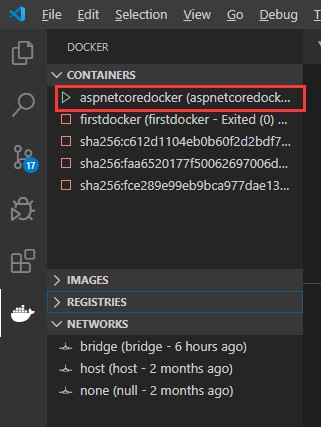
绿色的三角表示正在运行的容器,红色的方框表示停止的容器。
5、验证
容器运行成功,我们在浏览器里面进行访问:
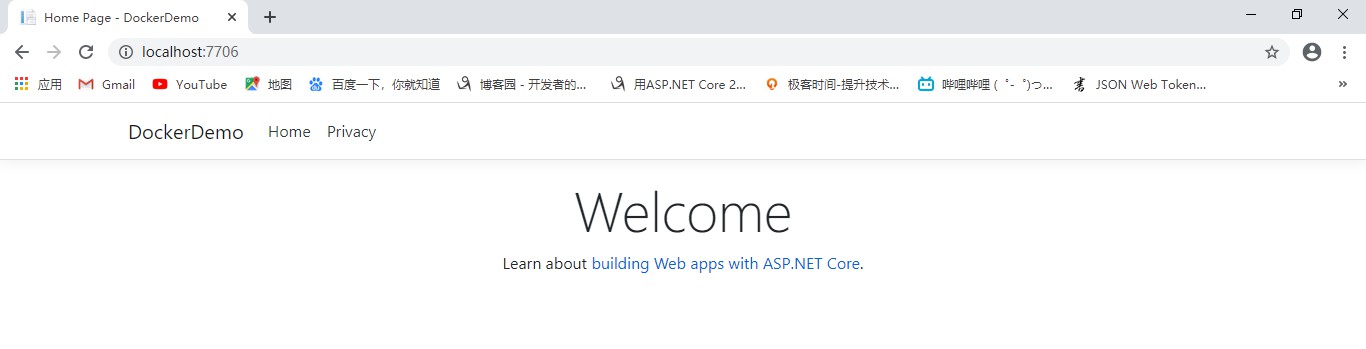
这样一个简单的示例程序就完成了。
到此这篇关于使用docker部署asp.net core程序的文章就介绍到这了。希望对大家的学习有所帮助,也希望大家多多支持代码网。

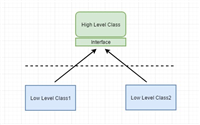

发表评论